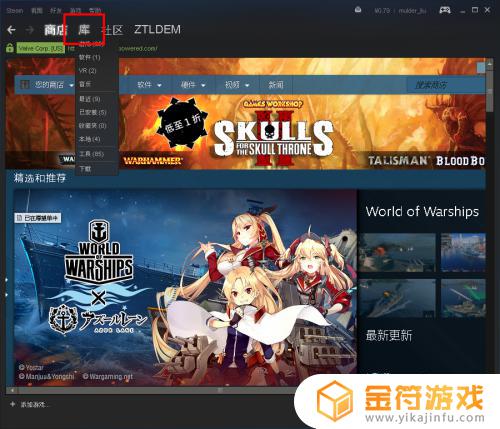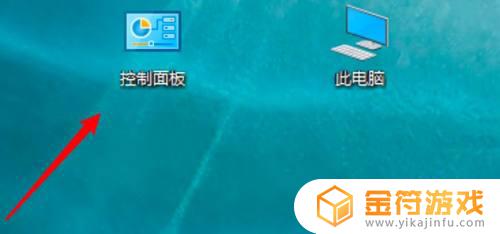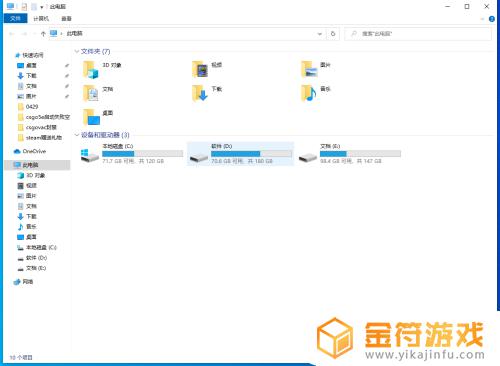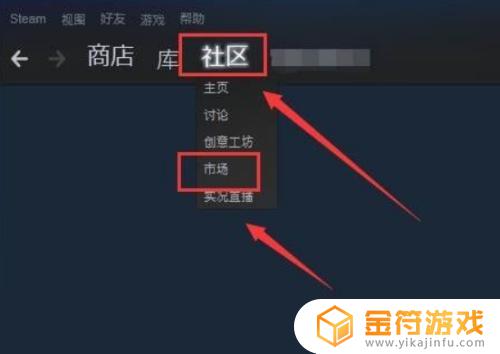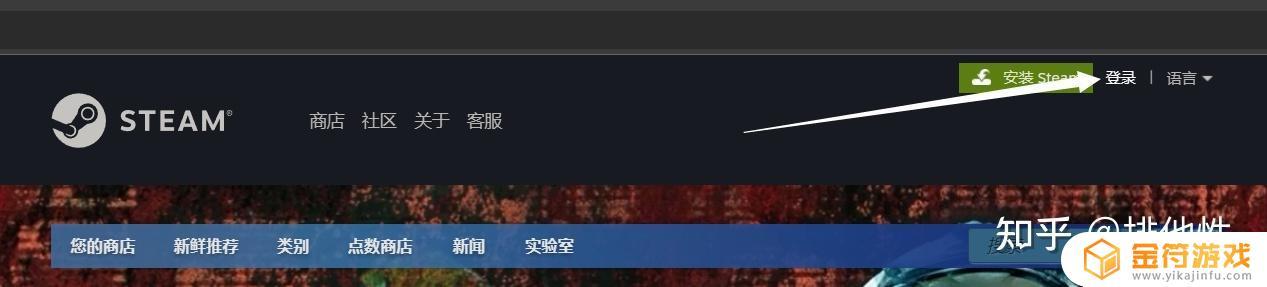还 愿 steam Steam如何在Win10中还原游戏文件
还 愿 steam,还愿是一款备受玩家喜爱的恐怖解谜游戏,然而在玩家使用Steam平台进行游戏时,有时会遇到游戏文件丢失或损坏的情况,对于Win10系统用户来说,如何在Steam中还原游戏文件成为了一个关注的问题。Steam作为全球最大的数字发行平台之一,拥有强大的游戏库和用户社区,提供了一系列实用的功能来解决游戏问题。本文将探讨在Win10系统中,通过Steam如何高效地还原游戏文件,为玩家提供便利和解决问题的方法。
Steam如何在Win10中还原游戏文件
方法如下:
1.启动win10版本的Steam游戏客户端
在顶部的菜单栏中找到 库 功能
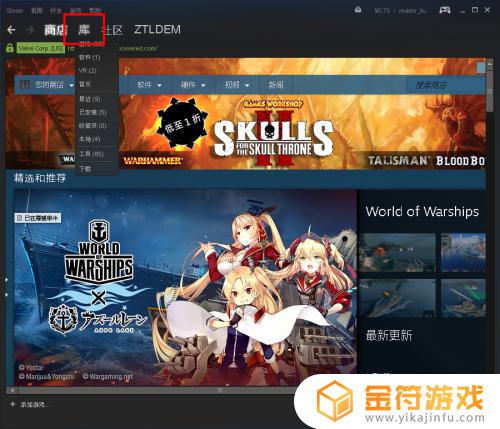
2.进入我们的游戏库
我这里已巫师3为例说明
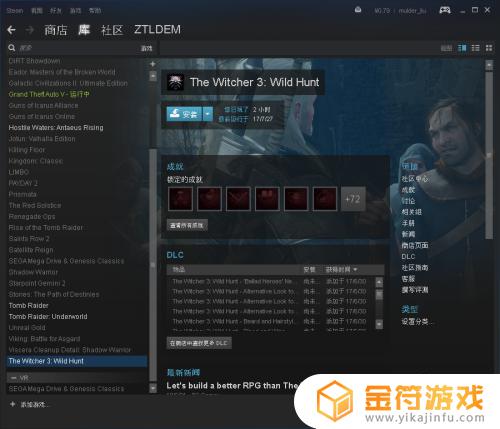
3.在steam客户端的左上角,找到 Steam
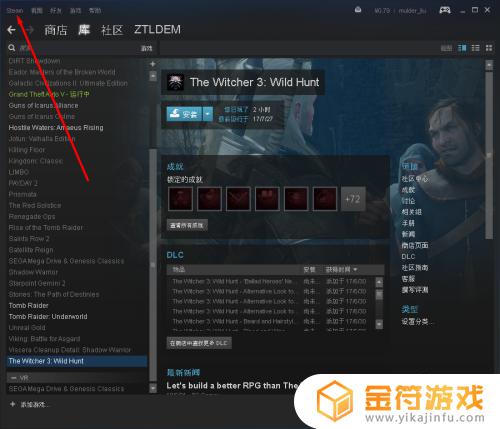
4.单击Steam 在弹出的菜单中找到 备份及恢复游戏
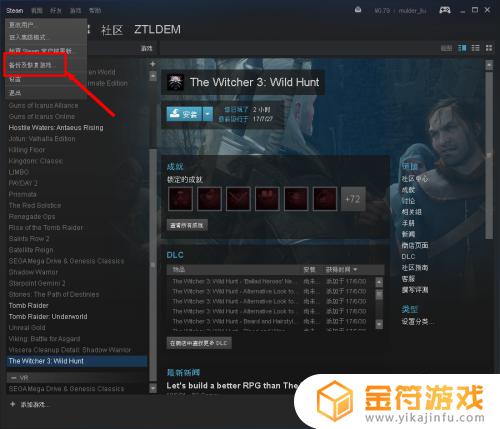
5.在弹出的窗口中,可以看到有2个选项
我们选择恢复之前的备份
点 下一步
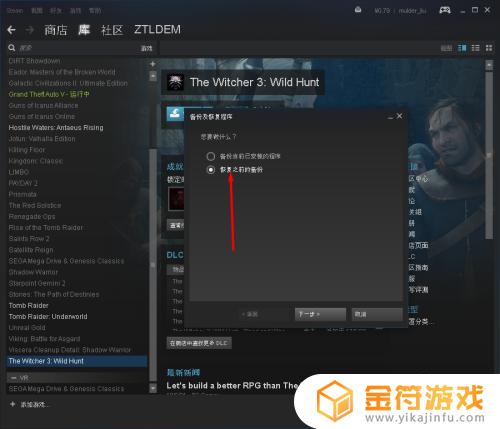
6.在弹出的窗口中,选择要恢复游戏文件所在的目录
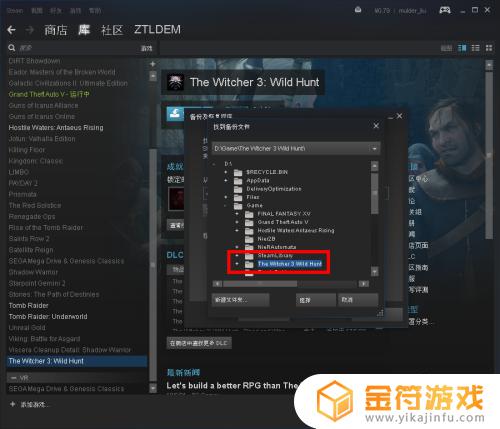
7.我们找到巫师3游戏的备份目录
选择这个目录
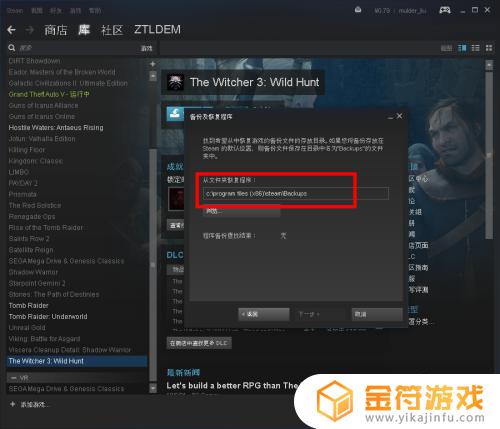
8.目录选择好后,继续下一步
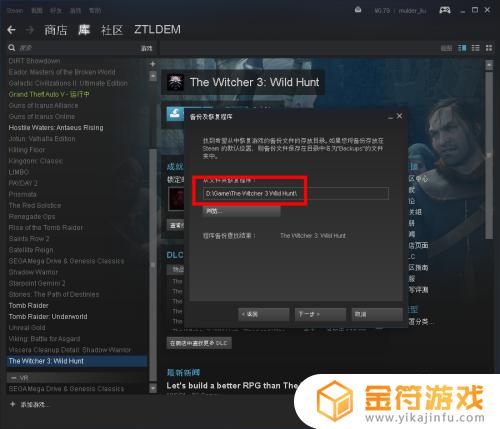
9.紧接着会弹出恢复游戏的详细信息窗口
以及要安装的游戏的位置
配置好安装位置后,点下一步
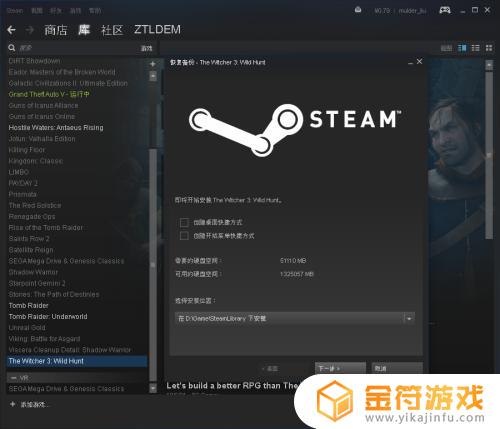
10.在恢复之前,还会要我们同意游戏的协议
点同意就好了
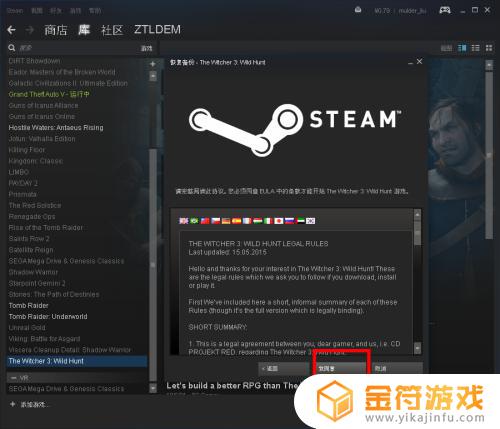
11.接下来就是等待了
会先给游戏分配安装的空间
巫师3游戏有57个G,已经是很大了.所以需要的时间会长一些
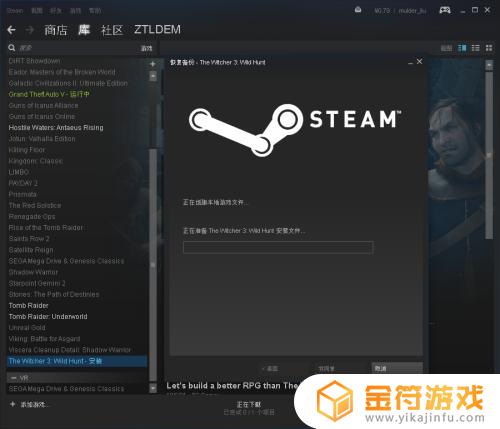
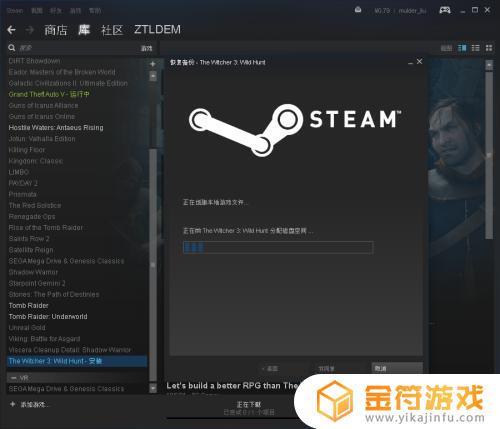
12.等进度条走完之后,会给出提示.游戏已经恢复完成
在进入库中就可以发现,之前的安装已经变为了启动
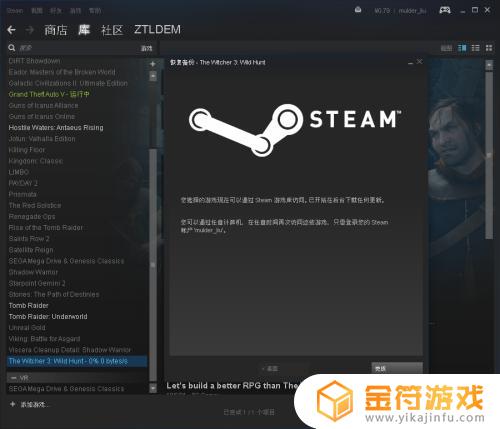
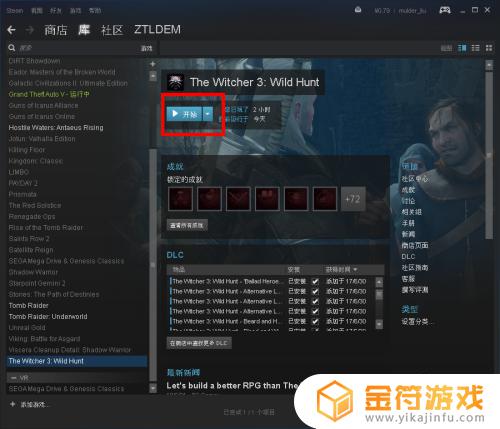
这就是还愿Steam的详细内容,相信阅读完之后,会给各位朋友带来启发和帮助,如果还有相关问题需要解决,欢迎关注本站,我们将为您提供更多更新内容。